SpotifyやApple Musicなど、誰もがよく知っている人気の音楽ストリーミングサービスがたくさんあります。他の人気のある音楽ラジオサイトでは、Pandoraなどの無料の大規模な音楽トラックも提供しています。
Pandoraは、Webブラウザーまたはモバイルアプリからアクセスできる最大のオンライン音楽ラジオ、ストリーミング音楽、および自動音楽レコメンデーションサービスの1つです。
他の主要なストリーミング音楽サイトと同様に、Pandoraもサブスクライバーにさまざまな種類のメンバーシップを提供していますが、最終的には、ユーザーはより多くの機能を楽しむために毎月のサブスクリプションに支払う必要があります。
オフラインで聴くためにPandoraから音楽を録音するには、Pandora音楽ダウンローダーなどのサードパーティツールを利用することをお勧めします。ここでは、オフライン再生用のPandoraプレイリストを簡単にダウンロードするための最も一般的な2つの方法をまとめています。
Pandora音楽を録音するための最高のサードパーティツールの1つは、Pandora音楽を適切にダウンロードするように設計された多機能の音楽ダウンローダーおよびストリーミングオーディオレコーダーであるため、VideoPower YELLOWです。
このツールは、PCにあらゆる種類の音楽を保存するために使用できる音楽ダウンローダーおよびサウンドレコーダーです。つまり、Pandoraで音楽を録音することは、このツールにとって簡単な作業です。ユーザーはワンクリックで音楽の録音を開始でき、時間と労力を節約できます。
このため、Pandoraダウンローダーは簡単に理解して使用できます。ただし、Pandoraを動作させるにはPC経由でストリーミングする必要があります。
VideoPower YELLOWでPandora音楽を録音する方法の詳細については、このツールの使用方法の手順を確認するために、以下をお読みください。
Pandoraから音楽を録音する
ステップ1:Pandoraを起動する
WebブラウザーでPandoraを起動し、録音したい音楽、アルバム、またはプレイリストを開きます。
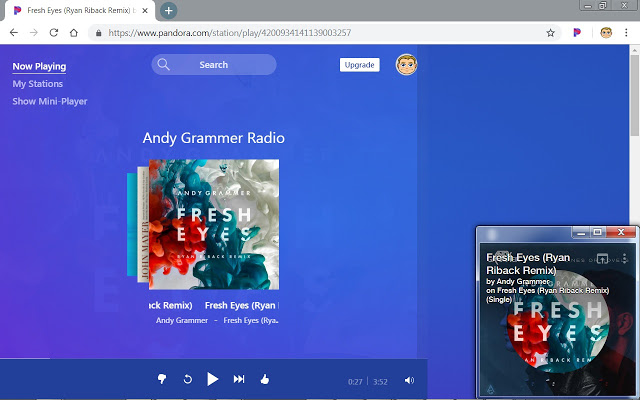
ステップ2:音源を設定する
プログラムを起動すると、自動的にレコードインターフェイスに移動します。 PCでオーディオストリーミングを録音するには、選択したサウンドリソースが「システムサウンド」であることを確認してください。
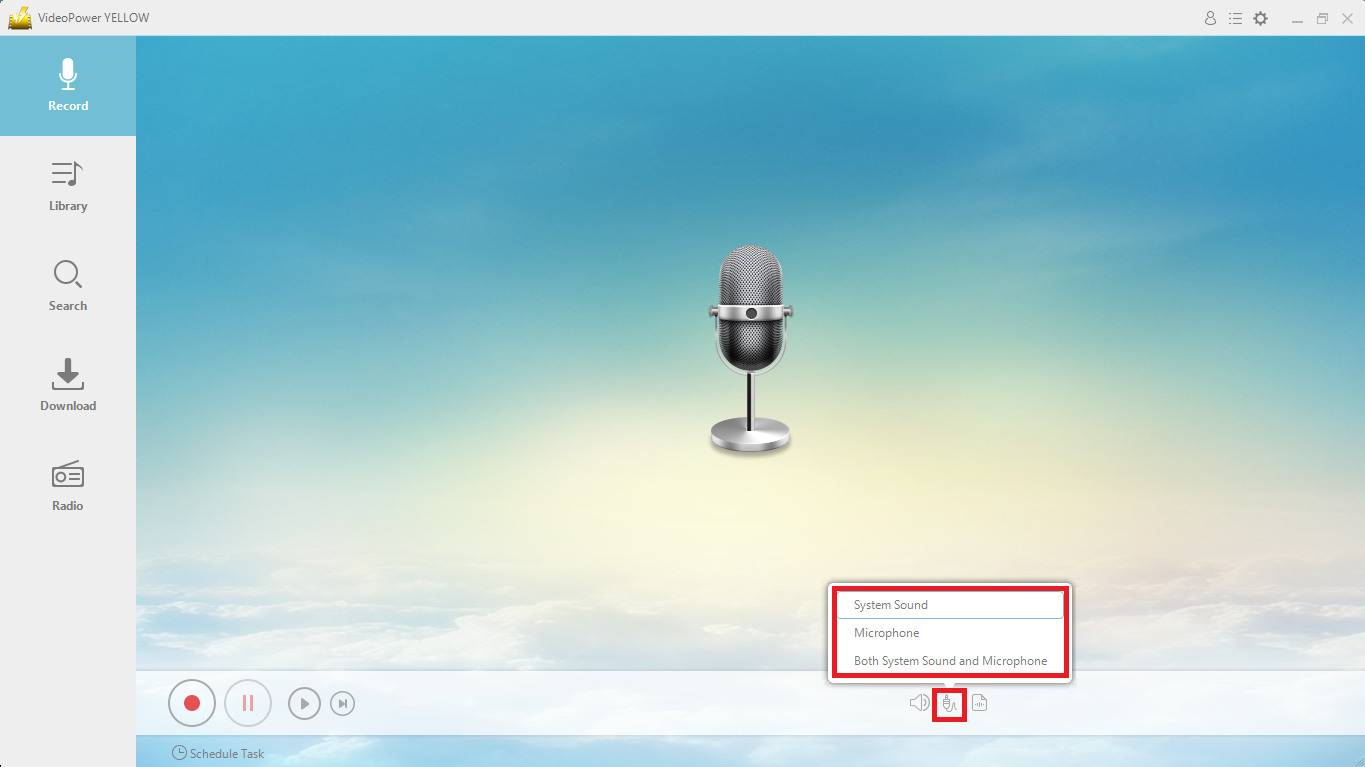
ステップ3:フォーマットを設定する
デフォルトの録音フォーマットは「MP3」であり、変更したい場合は「フォーマット」をクリックして選択します。
注:これはオプションです。ユーザーは、好みに応じてファイル形式を変更または変更することはできません。
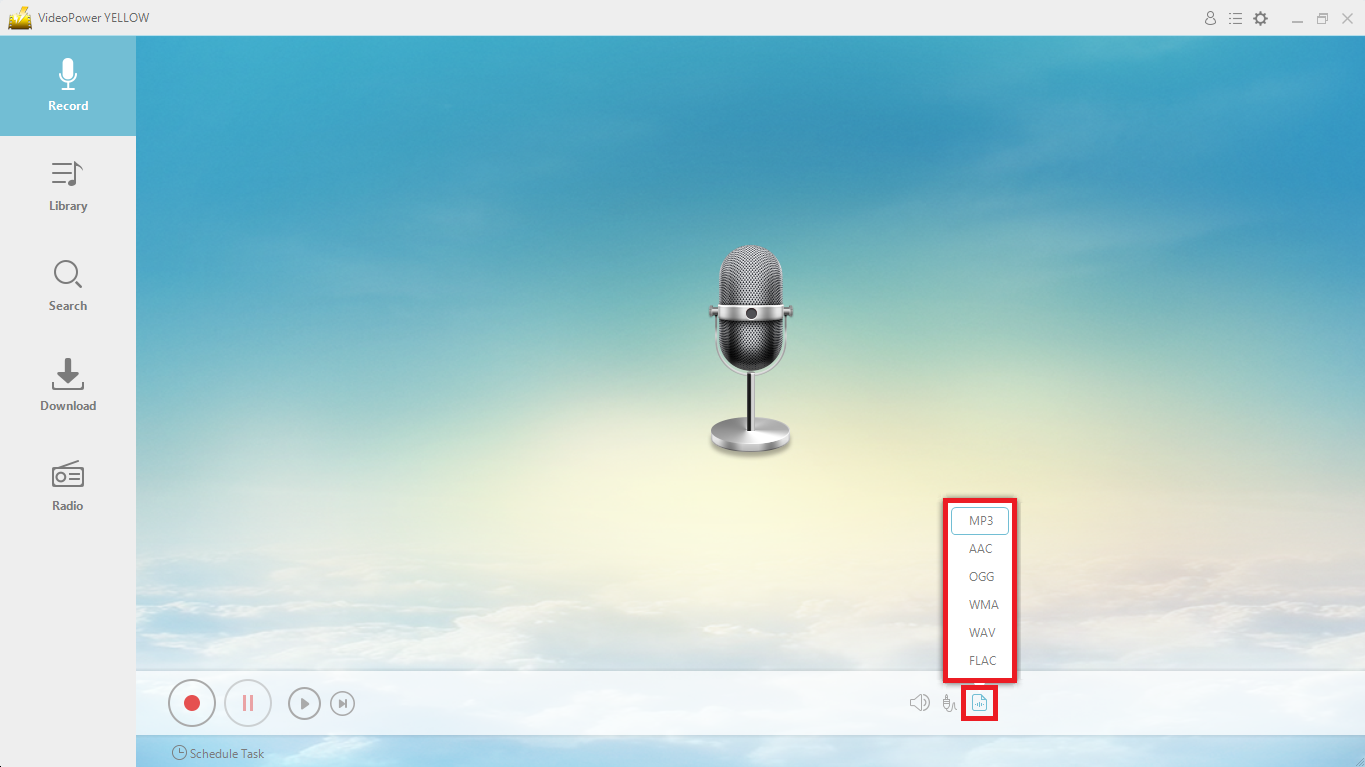
ステップ4:Pandoraから音楽の録音を開始する
Pandoraで音楽を再生し、録音を開始するには、画面の左下にある録音ボタンをクリックします。記録を終了し、記録したファイルを正常に保存するには、同じボタンをクリックします。
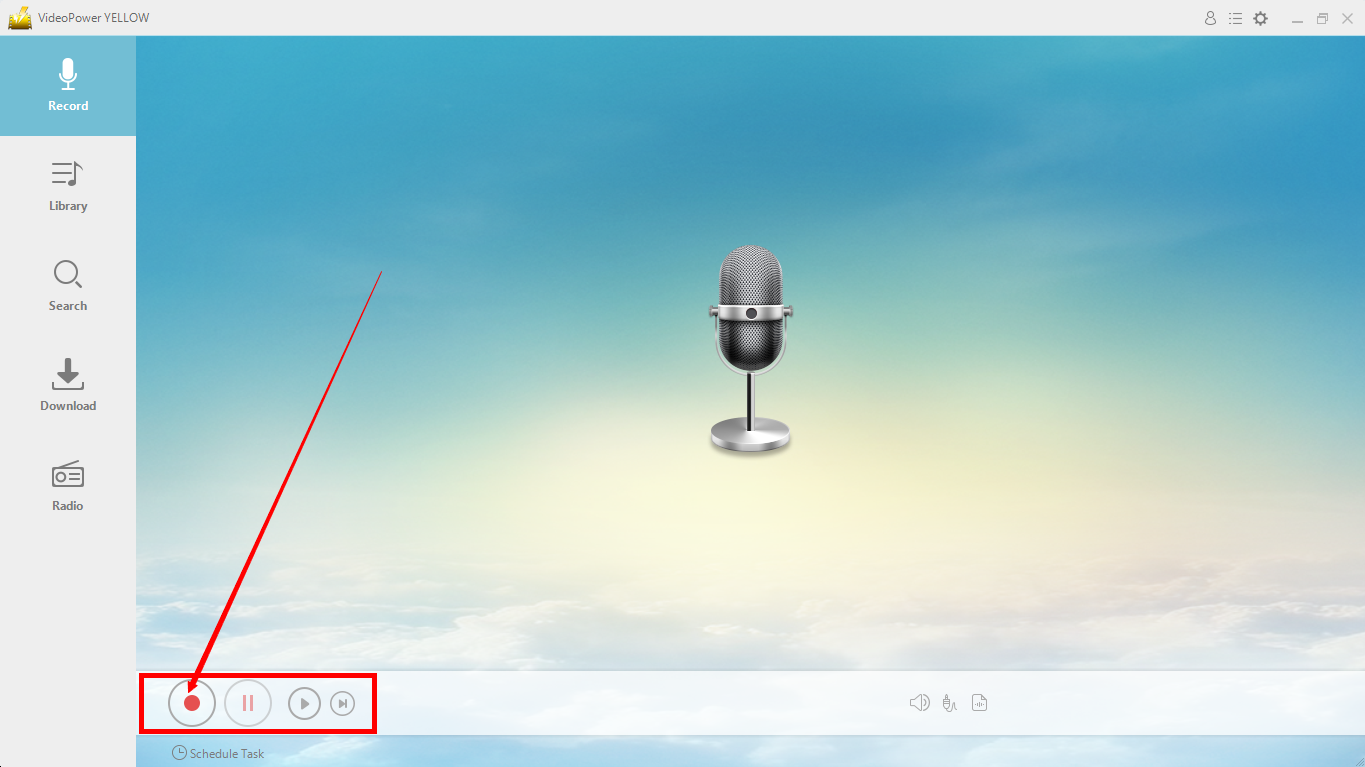
手順5:フォルダーストレージを開く
録音したオーディオファイルの保存フォルダーの場所を開くには、録音したトラックのアイコンを右クリックし、[フォルダーを開く]をクリックします。
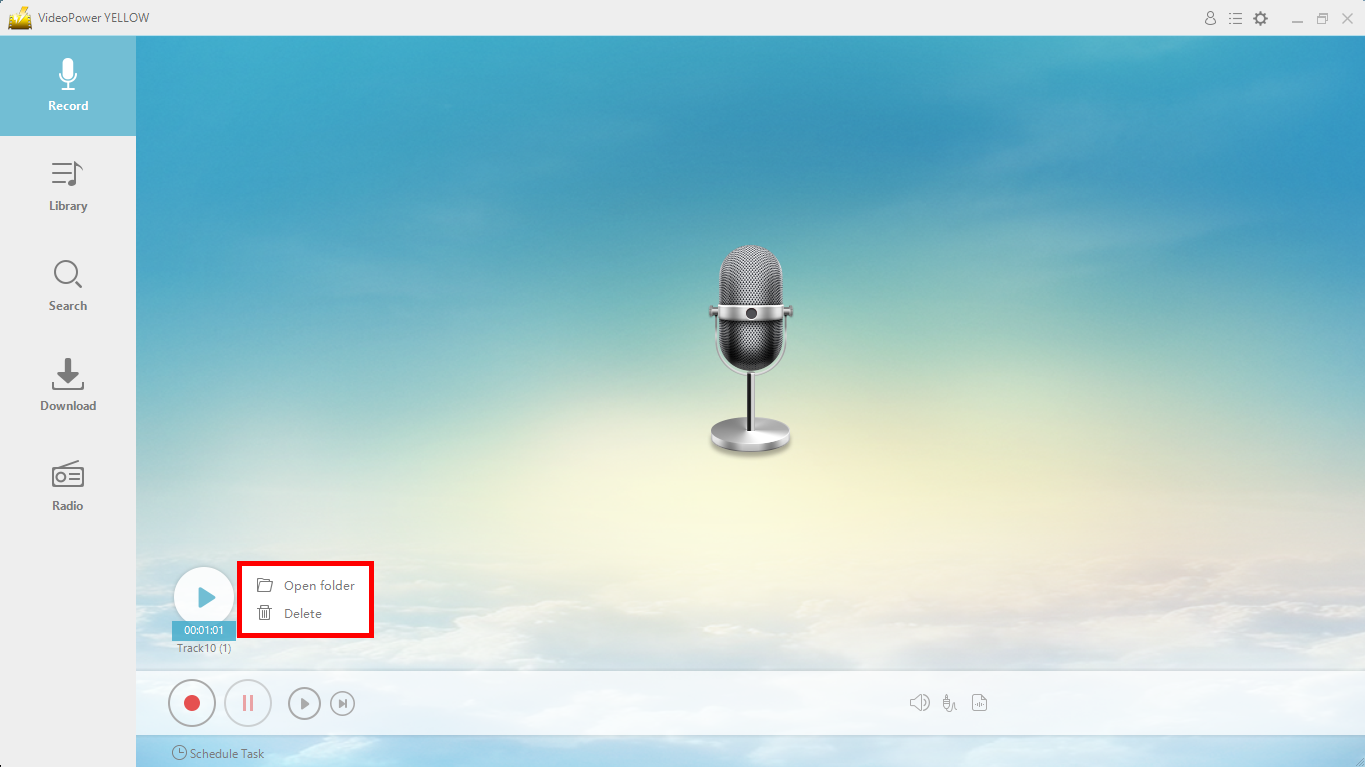
結論
VideoPower YELLOWだけが、インターネットから音楽を簡単に録音およびダウンロードできます。このプロセスは、Pandoraの音楽を録音するだけでなく、他の無数のソースで使用することもできます。
このソフトウェアを使用すると、選択したWebサイトから音楽エンターテイメントをダウンロードできます。音楽をダウンロードしたら、すぐにコンピューターで聴いたり、ファイルを任意の形式に変換したり、ポータブルデバイスに転送したりして、どこにいても音楽を楽しむことができます。
また、オーディオソースをシステムサウンドから外部マイク、またはその両方に設定できます。さらに、このツールを使用すると、ID3タグでライブラリを整理できます。つまり、タイトル、アルバム名、年などを編集できます。
